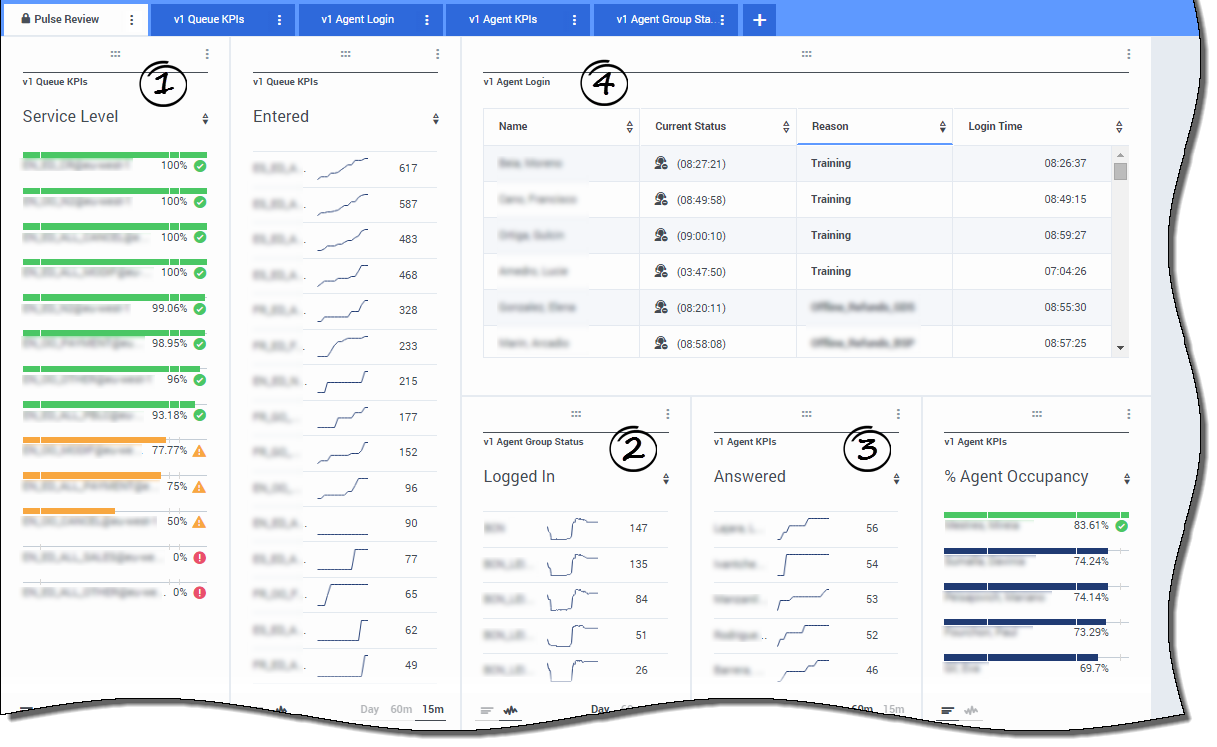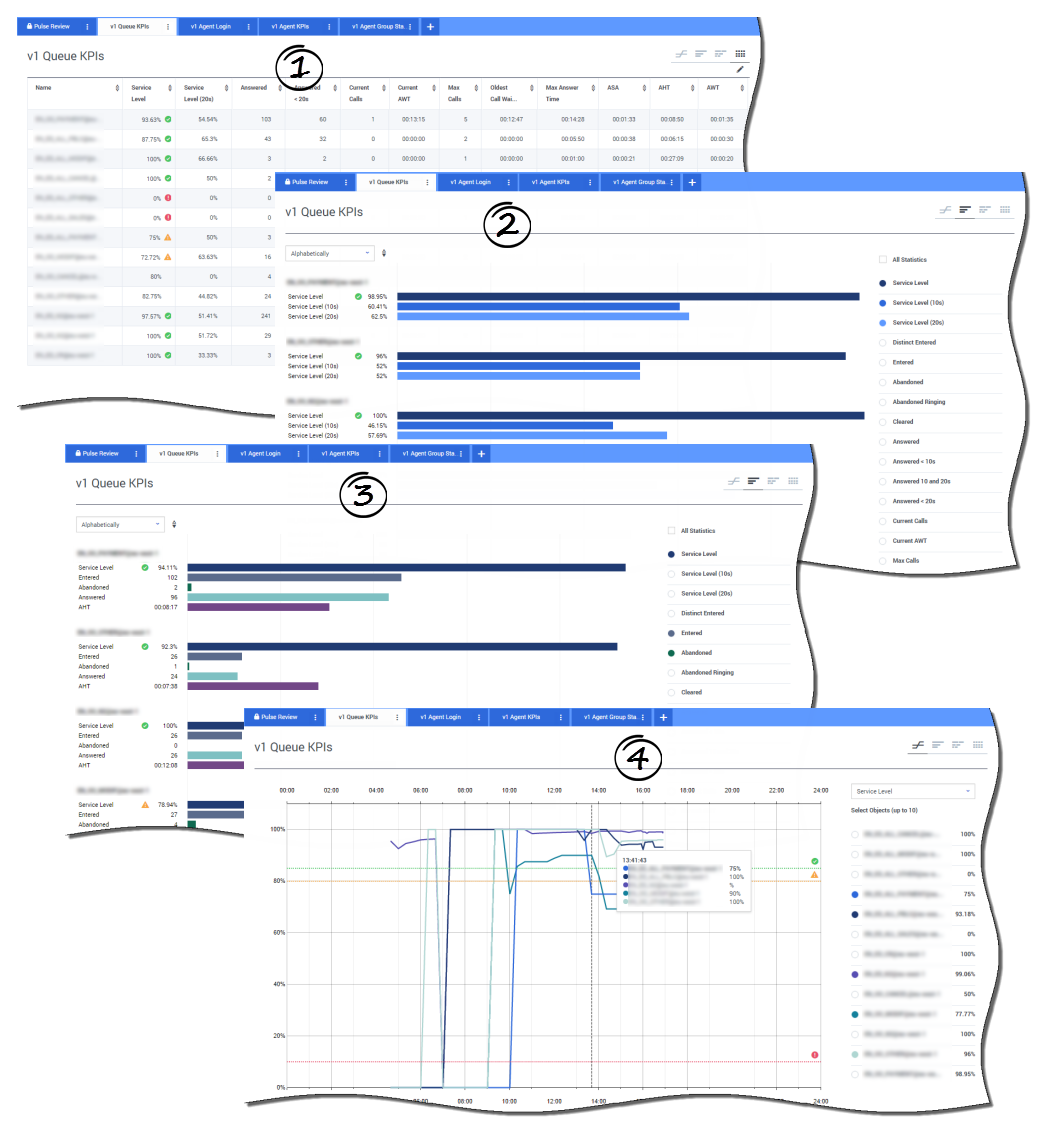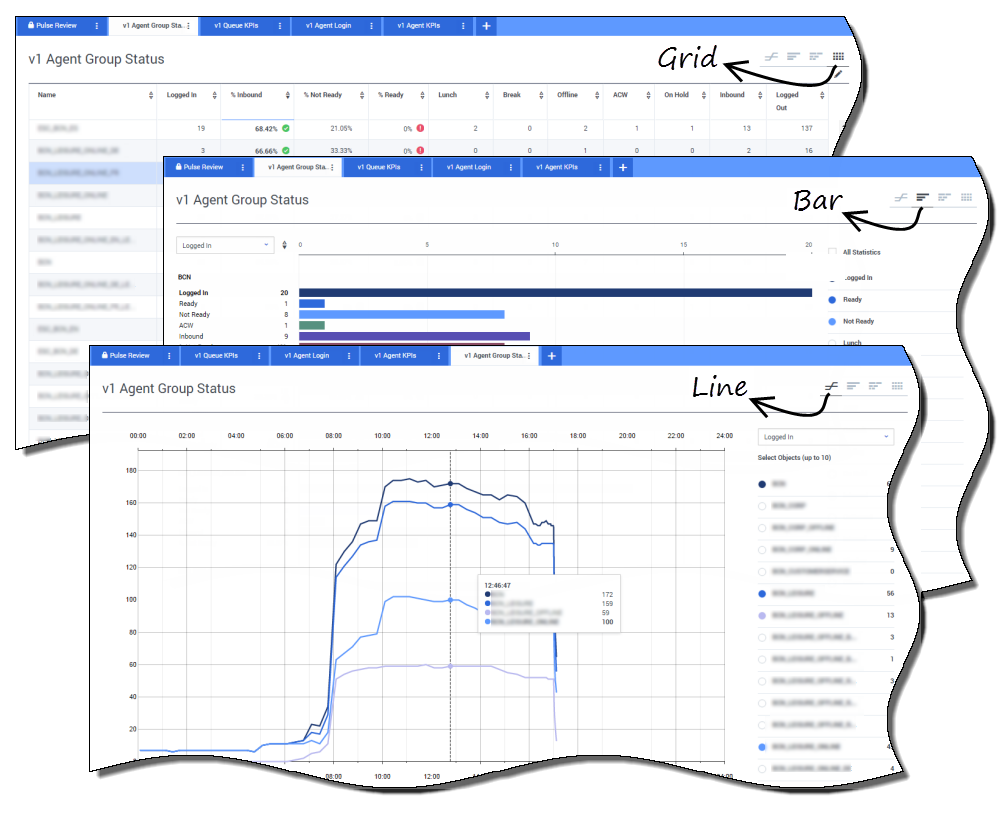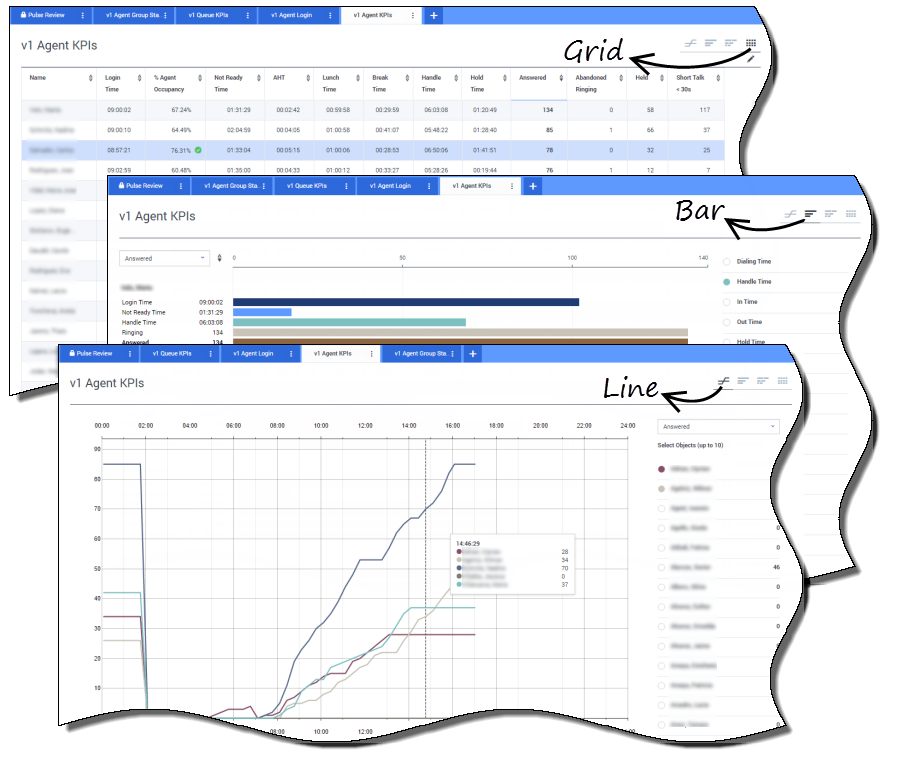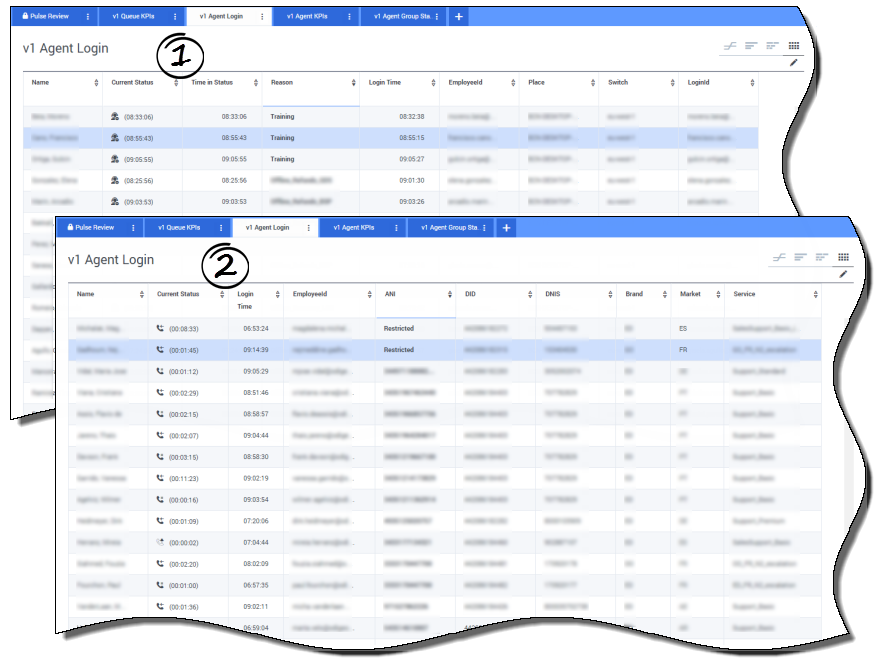Популярные отчеты
Вы можете включить популярные отчеты в режиме реального времени на свою панель инструментов, что позволит вам быстро начинать мониторинг контакт-центра. Прежде всего необходимо решить, что вы хотите знать о своем контакт-центре.
Содержание
Отчеты на панели инструментов Genesys Pulse
Руководителям необходимо с одного взгляда понимать, что происходит в их контакт-центре. В приложении Genesys Pulse эти отчеты отображаются в виджетах, которые можно легко развернуть до размера панели инструментов в виде таблицы данных, гистограммы и диаграмм отслеживания времени.
Чаще всего руководители задают приведенные ниже вопросы.
- Достигнем ли мы операционных целевых показателей?
- Как управлять рабочей нагрузкой агентов в разных командах?
- Насколько успешно работают мои агенты?
- Назначены ли мои агенты должным образом?
Достижение операционных целевых показателей
Используя отчет о ключевых показателях эффективности очереди, вы можете быстро проанализировать весь трафик вызовов, чтобы определить, какие действия необходимы для достижения вашего целевого показателя. Аналогичным образом вы можете проанализировать активность в чате с помощью отчета о ключевых показателях эффективности очереди чата.
Ключевой показатель эффективности в контакт-центре часто связан с прерванными взаимодействиями, поэтому очень важно иметь полное представление о том, почему контакты прерывают взаимодействие (например, из-за длительного ожидания).
Руководство контакт-центра разрабатывает критерии или определяет уровень обслуживания, которое ожидают их клиенты. Этот отчет содержит основное представление, позволяющее определить, достигает ли контакт-центр установленных операционных целевых показателей.
В примерах отчеты отображают ключевые показатели эффективности (например, уровень обслуживания, отвеченные вызовы, текущие вызовы в очереди, ССО и СВО) для каждого сегмента (виртуальная очередь, связанная с бизнесом клиента).
- Таблица данных позволяет определить, как настроить конкретные пороговые значения на основании вашего соглашения об уровне обслуживания.
- Первая гистограмма отображает результаты по уровню обслуживания с лучшей детализацией и позволяет определить время, когда уровень обслуживания может ухудшаться.
- Вторая гистограмма отображает результаты по уровню обслуживания и другие ключевые показатели эффективности для оценки эффективности распределения вызовов.
- Диаграмма отслеживания времени отображает тенденцию уровня обслуживания за текущий день.
Как управлять рабочей нагрузкой агентов в разных командах?
В целях управления рабочей нагрузкой в разных командах руководители могут отслеживать доступность и поведение своих сотрудников в отчетах Статус группы агентов. Это позволяет руководителям быстро просматривать наличие доступного персонала и его текущее состояние. Например, можно увидеть, какой процент агентов отвечают на звонки, удерживают звонки, ожидают звонков или не готовы с указанием причины.
В развернутом виде:
- таблица данных отображает ключевые показатели эффективности и текущий статус ваших сотрудников;
- гистограмма отображает распределение статуса агентов для каждой команды;
- диаграмма отслеживания времени позволяет сравнивать тенденции агентов, которые вошли в систему, для каждой команды.
Насколько успешно работают мои агенты?
Вы можете увидеть ключевые показатели эффективности группы агентов в вашем контакт-центре в отчетах о ключевых показателях эффективности агента. Вы можете проанализировать другую активность определенного канала коммуникации, используя отчеты о ключевых показателях эффективности агента чата и ключевых показателях эффективности агента электронной почты.
Агенты управляют многими транзакциями и состояниями наряду или в связи с отвеченными вызовами. Genesys Pulse отображает все данные в едином отчете, что позволяет руководителям иметь представление о производительности агентов на основании коэффициента оперативности. Например, вы можете увидеть переведенные звонки в сравнении с количеством отвеченных вызовов, что может указывать на нерешенные запросы клиентов после первого контакта.
В развернутом виде:
- таблица данных отображает ключевые показатели эффективности агентов и текущий статус ваших сотрудников;
- гистограмма отображает статус и активность агентов. Руководители могут сортировать агентов в зависимости от интересов. Например, руководитель может сортировать агентов по отвеченным вызовам.
- Диаграмма отслеживания времени сравнивает тенденции вызовов, на которые ответил каждый агент.
Назначены ли мои агенты должным образом?
Вам необходимо убедиться в том, что все аспекты вашего бизнеса охвачены. Вы можете просмотреть свойства и статус отдельных агентов, а также канал коммуникации, которым они управляют, в отчете Вход агента. С помощью этого отчета руководители могут гарантировать, что агенты вошли туда, где они должны быть, и управляют теми каналами коммуникации, за которые они ответственны.
В примерах:
- первая таблица данных отображает причину, по которой агенты в определенной группе не готовы;
- вторая таблица данных отображает свойства, связанные с вызовом, который в настоящее время обрабатывается агентами. Сюда входят 4 пары «ключ-значение»: тип обслуживания, подтип обслуживания, потребительский сегмент и бизнес-результат.
Что делать дальше?
Возможно, вы захотите получить больше информации по указанным ниже темам.